EXCEL中如何将数据标记的类型更改为三角形
来源:网络收集 点击: 时间:2024-04-02【导读】:
在工作表中插入的折线图表,其数据标记的类型可以根据用户需求更改。本文通过举例,具体介绍如何将数据标记的类型更改为指定的三角形。工具/原料moreEXCEL方法/步骤1/5分步阅读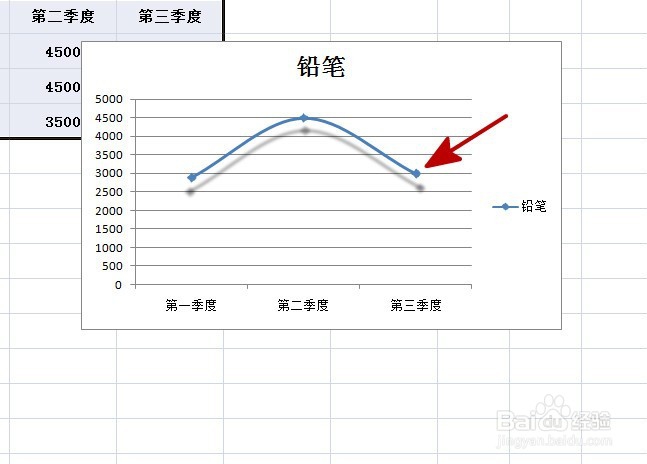 2/5
2/5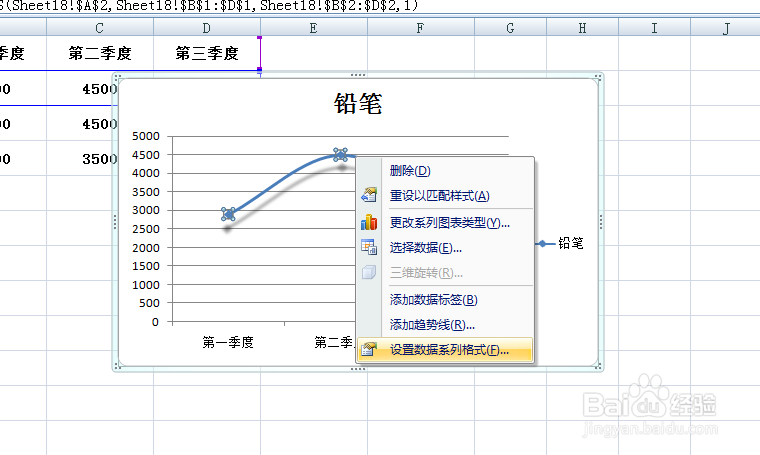 3/5
3/5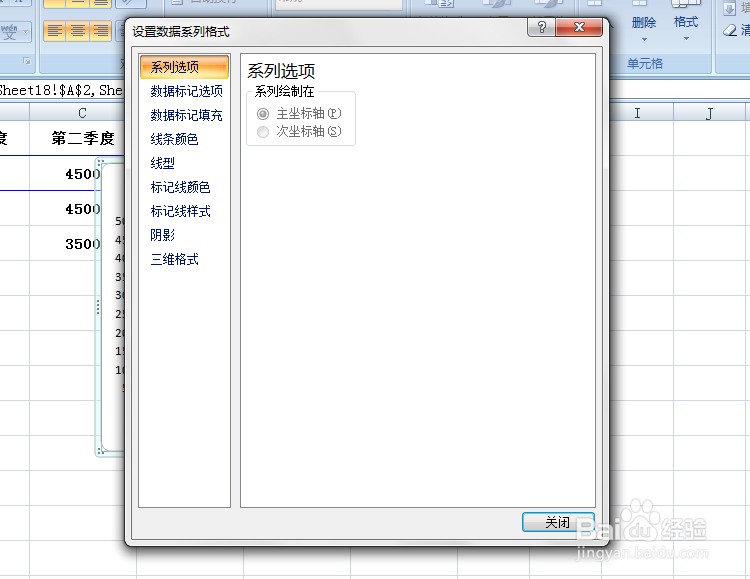 4/5
4/5 5/5
5/5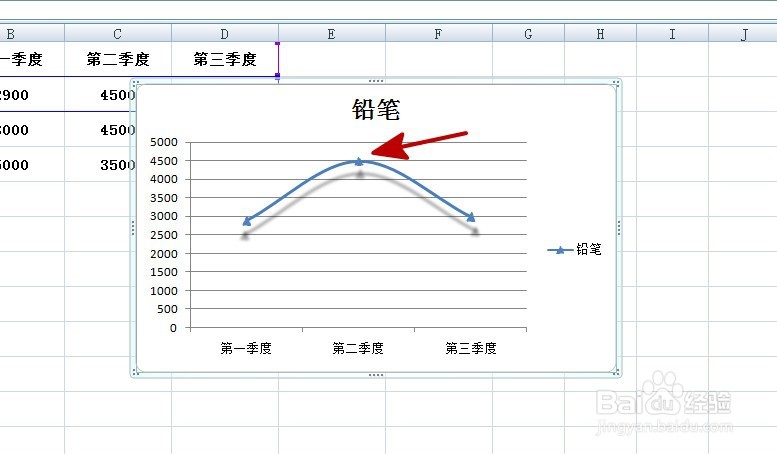 注意事项
注意事项
如本例,要求将折线图表中的数据标记的类型更改为三角形。
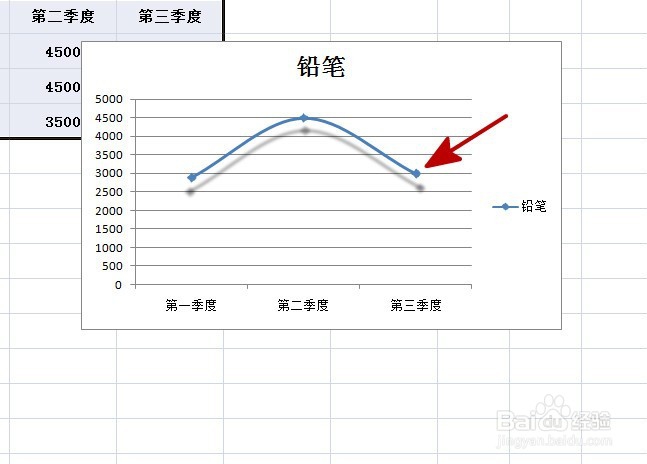 2/5
2/5点击折线线条,点击鼠标右键,在弹出的菜单选项中点击选择【设置数据系列格式】选项。
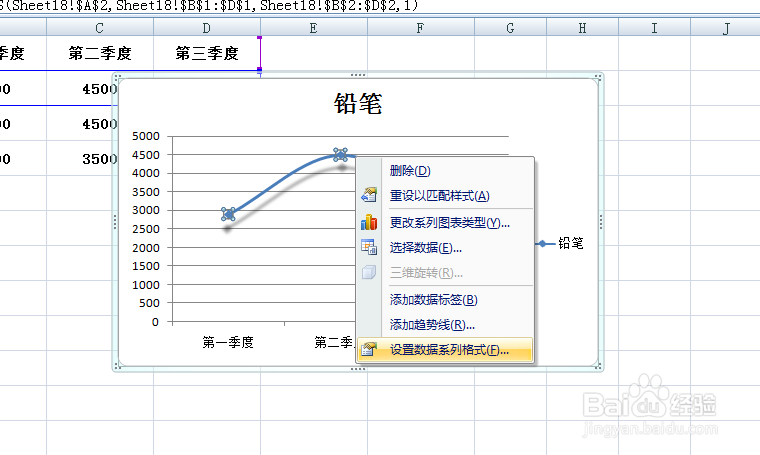 3/5
3/5如下图,通过上一步骤,系统弹出了【设置数据系列格式】对话框。
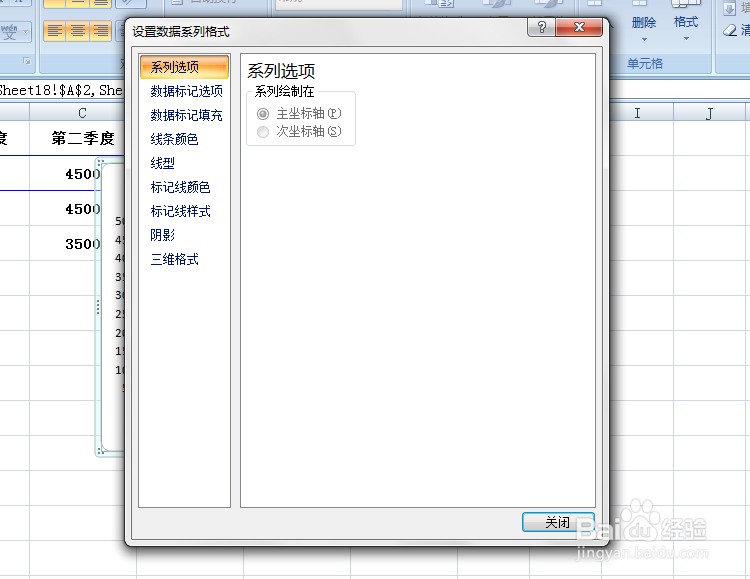 4/5
4/5通过上一步骤,在系统弹出的【设置数据系列格式】对话框:
在左边点击选择;
在右边点击后面的小按钮,在弹出的选项中选择三角形,设置完成后点击【关闭】按钮,将对话框关闭。
 5/5
5/5返回到工作表中,通过以上操作步骤,折线图表中的折线标记更改为了三角形,结果如下图所示:
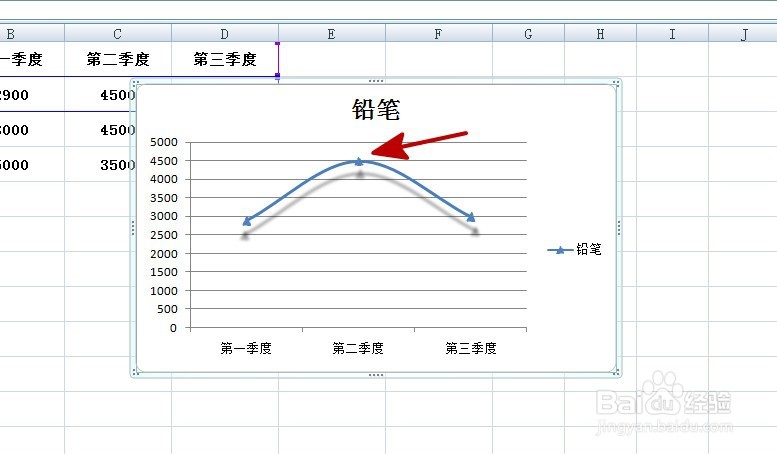 注意事项
注意事项本文仅供参考。
EXCEL版权声明:
1、本文系转载,版权归原作者所有,旨在传递信息,不代表看本站的观点和立场。
2、本站仅提供信息发布平台,不承担相关法律责任。
3、若侵犯您的版权或隐私,请联系本站管理员删除。
4、文章链接:http://www.1haoku.cn/art_403915.html
上一篇:买单吧如何开启交易提醒功能
下一篇:在Dreamweaver中如何插入脚本对象?
 订阅
订阅